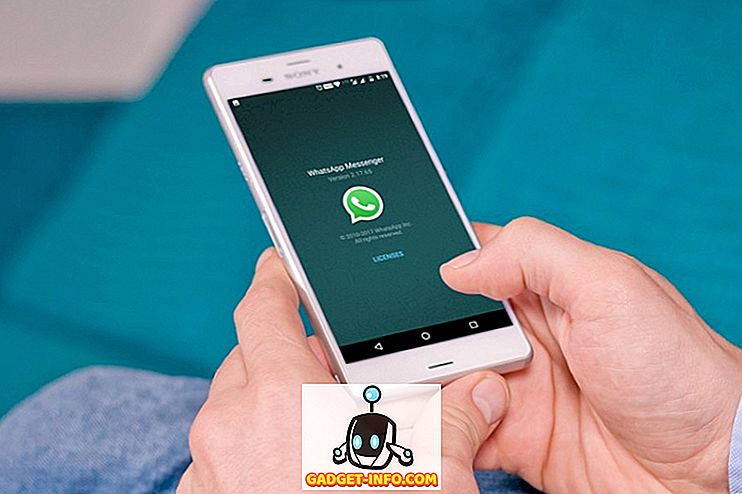Wenn Sie noch nicht mit Linux vertraut sind, kann die Verwendung des Terminals etwas überwältigend sein. Neue Linux-Distributionen wie Linux Mint verfügen über großartige grafische Oberflächen, aber das Kernstück von Linux ist der Kernel. Dies bedeutet, dass die Befehlszeile verwendet wird.
Selbst wenn Sie ein Windows-Benutzer sind, müssen Sie wahrscheinlich zu einem bestimmten Zeitpunkt in Ihrem Leben ein Eingabeaufforderungsfenster öffnen, um eine Aufgabe auszuführen. Mit der neuesten Version von Windows, Windows 10, können Sie sogar die Ubuntu Bash-Shell in Windows installieren und Linux-Befehle direkt unter Windows ausführen.
In diesem Artikel werde ich einige wirklich grundlegende Linux-Befehle durchgehen, die in fast allen Linux-Distributionen üblich sind. Da die Bash-Shell die beliebteste Shell ist und auch die, die ich auch benutze, verwende ich diese Syntax für alle Befehle. Ich werde auch einige der nützlichsten Argumente für jeden Befehl erwähnen, aber es gibt viele weitere, die auf den Manpages zu finden sind.
1. ls (Listeninhalt)
Meiner Meinung nach ist der erste Befehl, den Sie kennen sollten, der Befehl ls . Dieser Befehl listet den Inhalt des aktuellen Arbeitsverzeichnisses auf. Wenn Sie nur ls eingeben und die Eingabetaste drücken, erhalten Sie eine sehr einfache Liste der Dateien und Ordner im aktuellen Verzeichnis.

In den meisten Linux-Distributionen werden Verzeichnisse in einer anderen Farbe als grün hervorgehoben. Dateien sind normalerweise die Standardfarbe der Shell-Eingabeaufforderung, die in meinem Fall grau ist. Ohne Argumente ist ls irgendwie langweilig. Wenn Sie -a mit ls verwenden, können Sie alle versteckten Dateien sehen.

Alles, was mit einem Punkt beginnt, ist eine versteckte Datei oder ein Verzeichnis. Die versteckten Verzeichnisse haben alle eine dunkelblaue Farbe, was schwer zu erkennen ist. Ein weiteres nützliches Argument ist die Option -l (siehe unten).

Dadurch erhalten Sie eine lange Liste von Dateien und Ordnern mit viel mehr Informationen wie Berechtigungen, Links, Benutzer, Gruppe, Größe und Datum der letzten Änderung. Wenn Sie nicht sicher sind, wie die Berechtigungen interpretiert werden sollen, lesen Sie meinen Beitrag zum Verständnis der Linux-Berechtigungen.
2. cd (Verzeichnis wechseln)
Sobald Sie den Inhalt eines Verzeichnisses auflisten können, ist es hilfreich zu wissen, wie Sie zu einem anderen Verzeichnis wechseln. Standardmäßig werden Sie immer in Ihrem Home-Verzeichnis gestartet, wenn Sie eine Bash-Shell öffnen. Dies wird durch das Tilde-Symbol ( ~ ) in der Shell-Eingabeaufforderung angezeigt.
Mit dem Befehl cd ändern Sie Verzeichnisse in Linux. Es gibt wirklich nicht viel mit CD zu lernen, aber es gibt ein paar Abkürzungen. Eine gute Sache ist, einfach CD einzugeben und die Eingabetaste zu drücken. Dadurch gelangen Sie immer wieder in das Ausgangsverzeichnis, egal wo Sie sich befinden.

Sie können auch einen absoluten Pfad verwenden, wenn Sie in ein Verzeichnis gelangen möchten, auf das nicht über einen relativen Pfad zugegriffen werden kann. In dem folgenden Beispiel muss ich einen absoluten Pfad verwenden, der an der Wurzel (/) beginnt, um zu etc / ssh zu gelangen.

3. man (Hilfeseiten)
Der Befehl man ist wahrscheinlich einer der nützlichsten Befehle in Linux. Selbst fortgeschrittene Linux-Benutzer können sich nicht an jedes Argument eines Linux-Befehls erinnern. In den Manpages finden Sie ausführliche Informationen zu den verschiedenen Argumenten eines Befehls.

Die Syntax ist auch sehr einfach. Es ist nur ein Mann, dem der Befehl folgt, über den Sie etwas lernen möchten. Im obigen Screenshot habe ich einen Mann gemacht, um mehr über den Befehl ls zu erfahren. Ein nützliches Argument für man ist -k, mit dem Sie alle Befehle mit einem Schlüsselwort durchsuchen können.

Oben habe ich nach dem Schlüsselwort zip gesucht und erhielt alle Befehle zurück, die das Wort zip im Befehlsnamen oder in der Beschreibung enthalten. Dies ist eine praktische Methode, um Befehle zu finden, von denen Sie sonst möglicherweise nichts wissen.
Neben man können Sie einen anderen Befehl namens info verwenden, um weitere Beispiele für die Verwendung eines Befehls zu erhalten. Geben Sie einfach den Befehl info ein, um die Infoseite für diesen Befehl aufzurufen.
4. berühren Sie (Datei erstellen)
Wenn Sie schnell eine neue Datei erstellen möchten, verwenden Sie den Befehl touch . In Wirklichkeit wird mit dem Befehl touch der Zeitstempel einer Datei geändert. Eine andere Anwendung ist das Erstellen einer neuen Datei.

Es gibt viele Möglichkeiten, Dateien unter Linux zu erstellen. Später werden Sie wahrscheinlich nie eine Datei mithilfe von touch erstellen. Am Anfang ist dies jedoch sehr nützlich.

Wenn bei Verwendung des Berührungsbefehls bereits eine Datei vorhanden ist, werden lediglich der letzte Zugriff und die zuletzt geänderten Zeitstempel für die Datei wie oben gezeigt aktualisiert.
5. cat (Verketten von Dateien und Drucken)
Ein weiterer nützlicher Befehl ist der Befehl cat . Die Hauptfunktion von cat besteht darin, mehrere Dateien zu verketten. Sie kann jedoch auch verwendet werden, um den Inhalt einer Datei zur Standardausgabe (dem Bildschirm) zu drucken.

Sie können das Argument -n verwenden, um der Ausgabe Zeilennummern hinzuzufügen. Wenn Sie die Option -b verwenden, werden Zeilennummern nur Zeilen hinzugefügt, die nicht leer sind. Wenn Sie cat für eine Datei verwenden, die länger als die Höhe Ihres Terminalfensters ist, wird nur der untere Teil der Datei angezeigt. Sie können die Ausgabe von cat an den Befehl less oder more weiterleiten, um den Inhalt einer Datei seitenweise anzuzeigen.

6. mkdir (Make Directory)
An einem bestimmten Punkt sollten Sie Verzeichnisse erstellen, um Ihre Daten besser zu organisieren. Hier kommt der Befehl mkdir ins Spiel . Sie können relative oder absolute Pfade verwenden, um Verzeichnisse mit diesem Befehl zu erstellen.

Im obigen Beispiel habe ich zwei Verzeichnisse in meinem Ausgangsverzeichnis mit einem relativen Pfad und einem absoluten Pfad erstellt. Wenn Sie mehrere hierarchische Verzeichnisse gleichzeitig erstellen müssen, müssen Sie das Argument -p verwenden .

Im obigen Beispiel habe ich das Argument -p verwendet, um die Verzeichnisse Aseem, Data und Pictures auf einmal zu erstellen, auch wenn keines der Verzeichnisse vorhanden war.
7. rm (Entfernen)
Der Befehl rm ist ein leistungsstarker Befehl, mit dem Dateien und Verzeichnisse entfernt werden können. Der Befehl rm kann Verzeichnisse entfernen, in denen sich Dateien und Verzeichnisse befinden.

Um eine Datei zu entfernen, geben Sie einfach den Dateinamen ein. Wenn Sie ein nicht leeres Verzeichnis entfernen müssen, müssen Sie das Argument -r verwenden . Es ist auch eine gute Idee, die Argumente -i und -v zu verwenden, wenn Sie rm verwenden, da Sie danach gefragt werden, bevor Sie etwas löschen.

Das sind sieben wirklich einfache und dennoch gebräuchliche Befehle, die Sie in Linux kennen müssen, um zu beginnen. Es gibt viele weitere und ich werde bald mehr Artikel für Anfänger mit mehr Befehlen und deren Verwendung veröffentlichen. Wenn Sie Fragen haben, schreiben Sie einen Kommentar. Genießen!